今時はノートパソコンが主流ですが、どっしりと構えたデスクトップの広い画面と快適な操作性は、置き場所さえあれば家で使うのに適しています。
今回は少し前のモデルですが、NECの一体型デスクトップ「LAVIE Direct DA(S)」シリーズ2019年モデルをご紹介します。
※カタログモデル(店頭モデル)の「LAVIE Direct DA(H)」も直販の「LAVIE Direct DA(S)」と同じ構造をしています。性能を選ぶ幅の広さ、コスパの面から当サイトでは直販モデルの「LAVIE Direct DA(S)」をオススメしています。
※今回はメーカーからレビュー機「LAVIE Direct DA(S) (TV機能なし)型番:PC-GD164UCAF」をお借りしました。
※今回、この機種をご紹介するにあたって、メーカーからお借りできたのが2019年春モデルになるため、性能も第8世代Coreになります。既に2021年モデルが第10世代として出てきており、市場では11世代が主軸です。性能重視の方は最新の2021年モデル。または他機種をお考え下さい。
「LAVIE Direct A27/A23 2021年春モデル」
>> 「LAVIE Direct DA(S)2019年春モデル」 <<
「アウトレット購入窓口」
NECの場合、通常販売と平行してアウトレット品としてさらに安くなることがありますので、上記、アウトレットの購入口も併せて見て頂けると掘り出し物が見つかるかもしれません。
ただし、アウトレットですと極端に弱い性能が並びます。オススメとしては、Celeron、Pentiumを避け、メモリは8GB以上。ストレージはHDDではなくSSDです。この組み合わせの場合、第8世代Coreでも快適性が保ちやすいです。
下のバナー先にあるクーポンを使えば、NECパソコンがお安くお得になります。
※機種と時期によってはこちらの「広告限定外クーポン」を使った方が安くなることもあります。比較して頂き、お得な方でお使い下さい。
「LAVIE Direct DA(S)」2019年モデルの特長
一体型を選ぶ理由
一体型PCが売れに売れていた頃のWindows Vistaは18年も前のOSでした。その後はノートパソコンでも同様の性能でコンパクトなことから、ノートPCが9割、デスク1割の売れ行きに。
これは性能だけではなく、ノートPCの値段が大幅に下がってきたことが大きな要因です。昔は大きいデスクトップの方が安かったものですが、今ではすっかり安価で高性能のノートPCが増えたことで、広く使いたい人はノートPCに外部モニターを繋げる人が増えたのです。
ですが、一体型PCには絶対的な安定感があり、デスクトップ故の広々としたキーボードとディスプレイは何よりの魅力です。ノートPCやタワー型とは違い、全てが一つにまとまっているため、すっきりとしたデザインで配線がゴチャゴチャせずに済む、という利点もあります。
PC周りがすっきりしているので、掃除のしやすさ、広いディスプレイが使える割りには空間効率が良いので、家の中をスマートに片づけておきたい人には未だに人気があります。
特長
・プロセッサーは第8世代Core搭載。
・IPSパネルで美しい液晶とYAMAHAサウンドを搭載。
・TV機能付きの選択肢あり。
・左右の首振りはないが、上下のチルトは得意。
・注意点:大きさと重さ、設置がまあまあ大変です。
・NEC共通:セットアップマニュアル小冊子付、初心者にオススメ。
プロセッサーは第8世代Core搭載。
同じデスクでも、性能重視の人はタワー分離型を考えると思います。というより、そもそも性能ありきで考えるならNECを見る人はまずいません。
その上で言いますと、2019年モデルはプロセッサーの能力こそ低いものの、迫力あるYAMAHAサウンド。初心者ユースの親切設計とアプリの数々。安心感のあるNECのサポートが一通り手に入ります。
ご家庭用のよくある使い方。速度や力強さ不要で、調べものや写真の整理、連絡の取り合いといった基本的なこと。それらをご家族皆さんで交代で使われて、お子様の課題をやったり、オンライン授業を受けたり、といったことも快適にこなせます。
ですが、自宅業務で忙しいサラリーマンがガンガン使い込んで仕事をバリバリこなしたい、というタイトなレスポンスを求める人には向きません。もちろん重たい動画編集をしたい、というのにもオススメできません。
性能の位置付けとしては、そうした軽めの一般用途に終始します。
詳しくは内部性能の項目をご覧ください。
IPSパネルで美しい液晶とYAMAHAサウンドを搭載。
この機種でオススメのポイントです。
元々、パネルメーカーでもあったNECは明るくて綺麗な液晶を造ることが得意です。この「LAVIE Direct DA(S)」2019年モデルも例に漏れず、色鮮やかな美しい液晶を楽しめます。
また、YAMAHAのスピーカーも内蔵しており、実際に音を確認してみましたが、低音まで楽しめる素晴らしい音質でした。ここはノートPCよりもスピーカーに使える空間が広いデスクトップならではだと思います。
元々、TV付きモデルとしても選択可能なこのシリーズでは、映像、音声を楽しみやすい造りに特化しています。今はネット全盛の時代となりましたので、ネットのストリーミングチャンネルも含めて考えれば、広い用途でのエンターテイメント的な用途には向いているシリーズです。
TV機能付きの選択肢あり(ただし、注意点もあり)。
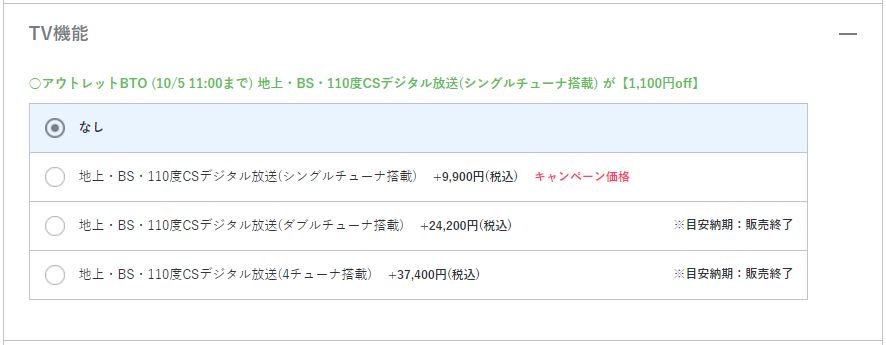
今時にしては珍しくなりましたが、TV機能付きを選べます。カタログモデルに至ってはTV機能がデフォルトで付いています。
チューナー内蔵モデルでは、デジタル放送を受信できる環境であれば、同軸のアンテナケーブルを挿して録画を含めて楽しむことができます。
ダイレクトでは4チューナーまで選べますので、やろうと思えば表でTVを見ながら裏番組×3本同時録画とか、4番組同時にフルHD解像度で約16倍録画までできます。ディスクドライブも付いているので、外に持ち出す際にもディスクに録画できますし、借りてきた映画も一通り。
そこまで強い機能を持たせた機種ですから、見れる環境が整ってしまえばすこぶる便利で、これ一台で大抵のことが済ませられるようになります。
そういう意味でもTV機能とセットで考えたくなるものですが、パソコンにおけるTV周りはトラブルがつきものです。
昔からパソコン売り場でも難所と言われている部分で、TV機能付きを買ったは良いものの分配器が必要だったり、信号が弱くてブースターをかませないといけなかったり、電源供給機が必要だったり。といった確認事項が山のようにあります。たぶん、このあたりの説明だけで一記事書けるくらいあります。
今回はTV機能付きの実機を使っていないこともあり、あくまでもパソコンとしてのみのご紹介に留めます。
もし、TV機能付きを選ばれるようであれば、NEC公式ページのこちら(TVの視聴/録画に関するご注意)が一番分かりやすいと思いますので、ご一読頂いた後に機器を揃える可能性を念頭に入れてお選び下さい。
もう一つの注意点として、番組表はネットから配信されます。そのため、OSの大型アップデートや、そもそもOSが変わってアップグレードした時などにはTV番組表が受信できなくなることがあります。OSでチューナーを管理している場合にはチューナーへのコマンドそのものが受け付けなくなることも珍しくありません。
あくまでもTVではなくWindows機ですので、そうしたリスクを念頭に置いた上でお選び下さい。この記事を書いている2021年9月時では、Windows11が来月に控えている段階ですが、もしWindows10で買われるようなら、TV機能を優先させるならアップグレードなしのまま使い続ける。または、同系統の新機種がWindows11搭載機として出てくるなら、そちらでTV付きを選んだ方が無難です。
これが各社のパソコンからTV機能がなくなった理由です。
左右の首振りはないが、上下のチルトは得意。

この機種は左右の首振りはありませんが、上下のチルト動作ができます。
上に向かせた時には通常の画面として使える位置ですが、下に向かせた時、例えば机より下にあるソファーで寝転がって映画を楽しむ時などには便利です。
注意点:大きさと重さ、設置がまあまあ大変です。
この機体は構成内容により多少の増減はあれど、少なくとも9kgはあります。
15.6インチのパソコンを2kgと考えると4台分の塊です。アルパカは筋力が強い方ではありませんが、ひ弱な方でもありません。それでも箱から出して設置するのが、それなりに大変でした。
取り出す際には腰を傷めないようご注意下さい。
定位置として設置ができてさえしまえば、重量感がある分、安定して快適に使えます。
NEC共通:セットアップマニュアル小冊子付、初心者にオススメ
NECは昔から初心者ニーズに合わせた販売を旨としています。
箱の中にはセットアップマニュアルの小冊子が付いてきており、コールセンターも安心サービスを心がけているので、PCに不慣れな方にも不便がありません。

NECのパソコンはセットアップマニュアルの小冊子が付いてきます
アプリにもその傾向は色濃く出ており、最初にデスクトップ画面に入ると「はじめの設定」というアプリが立ち上がります。Windowsの立ち上げさえできれば、その後の初期設定は簡単に済ませられるようになっています(Windowsを立ち上げて最初のデスクトップ画面にたどり着くことさえ難しい、という方は設定業者に依頼が良いです)。
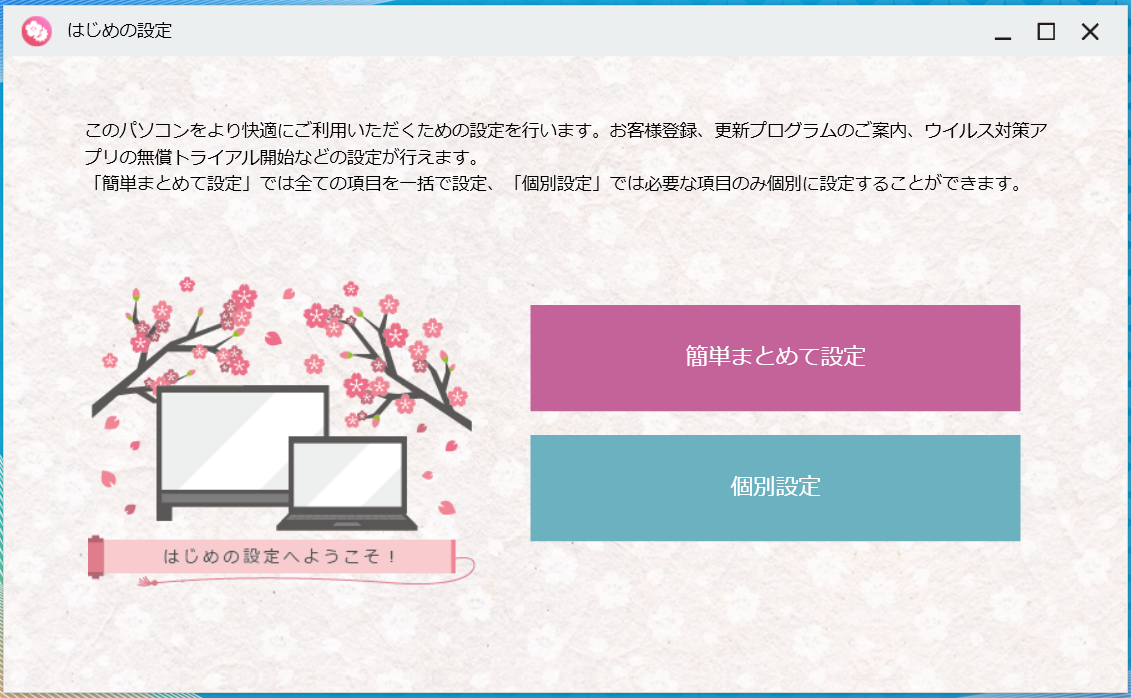
初心者向け設定アプリ「はじめの設定」
ちなみに、この設定項目の通りに進んでゆくと、ネットに繋がった後でNECのユーザー登録の画面が出てきます。
NECのコールセンターである121コンタクトセンターにお問合せする際には登録しておく必要があります。ご自身で大抵のことができる人でなければ最初に登録しておく方がオススメです。
外観について
デザイン的な特徴
大きさについて
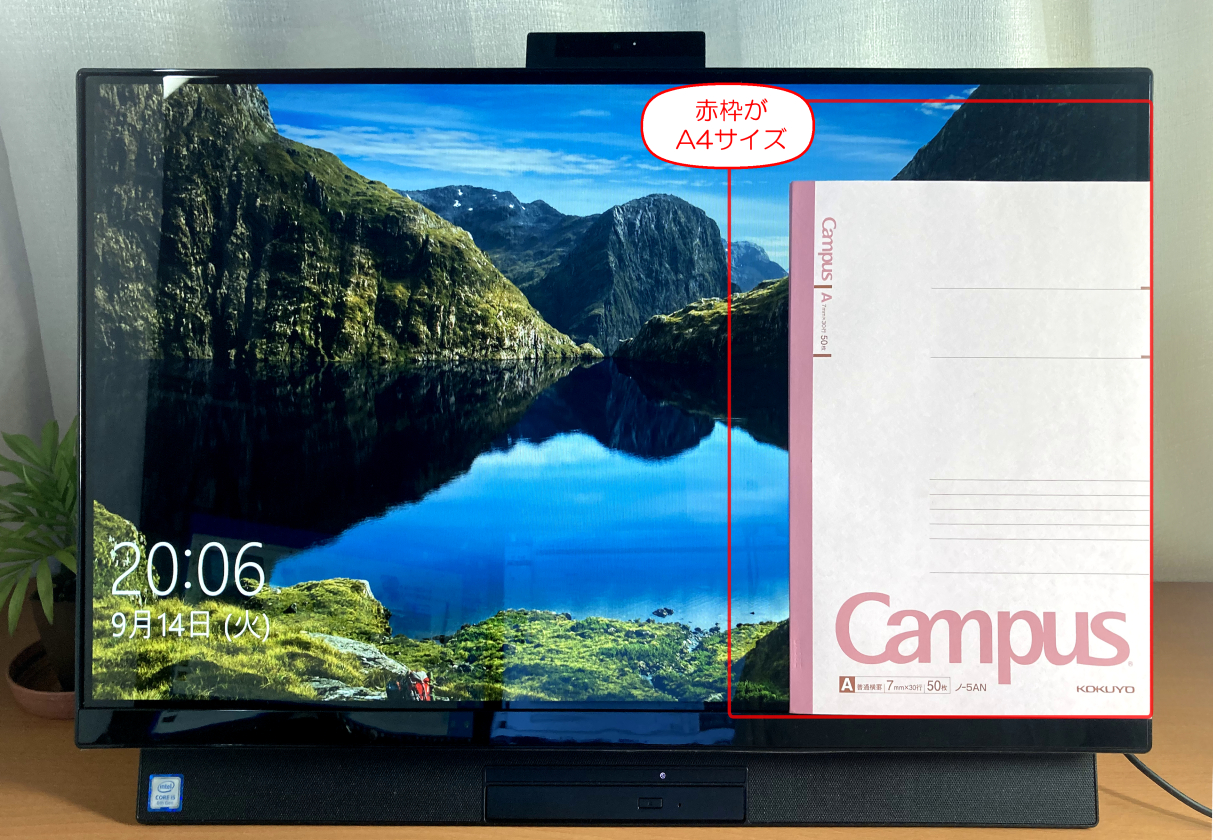
やはり23.8インチともなると大きいです。
接地面から頭頂部のカメラを立てた部分までの縦の長さが約40cm。横が54cm。接地面としては奥行22cmほどあれば足ります。
ディスプレイの面積としてはA4サイズ2枚以上は悠々と入ります。このサイズですと、複数のウィンドウを平行して出しておきやすので、作業を切り替えやすくて便利です。
外観について
スピーカーが下部の土台に据えられており、音は下から広がってくる感じです。
記事執筆時点ではレビューしているのと同じ黒以外では品切れになっているので、黒のみご紹介となりますが、以下、写真のようにベゼル(画面枠)は細くてオシャレな印象です。

画面上部には内蔵カメラが折りたたんであるので、立てればビデオ会議にも使用できます。

ディスクドライブは土台となっている左右のスピーカーの合間から。出し入れが頻繁にある人は、左右からだとやりづらいものですが、この位置なら使いやすいと思います。

左右から見ると、このようにモニターと背面にある本体側が分かれていることが分かります。
接続口は右側にはなく、左側と背面に集中しています。

正面から見て右側裏の部分には電源ボタンがあります。
TVと同様の造りにしたことが伺えます。もっとも、この機種の場合、キーボードに電源ボタンがありますので、わざわざ、この背面スイッチを使うことは少ないと思います。

後ろ側から見たところです。本体端にLAVIEのロゴがありますが、あまり主張しすぎておらずちょうどよいデザインだと思います。

背面から見たところです。
電源ケーブルは中央やや右に挿します。
背面、側面は全体的にマッドな黒なので指紋は目立ちません。

接続口

「LAVIE Direct DA(S)」2019年モデルの接続口
デスクトップらしく接続口はたくさんありますが、右側面と背面に集中しています。
背面といっても、右側に寄っていることからして、右手で右側から使いやすいことを考えて造られているようです。左右の空き口を探るよりも、何かを挿したくなったら、全て右側から、と覚えておけば良いので迷う必要がありません。
メモリ交換用の裏蓋を外すと
有線LAN接続口の真上にあるメモリ交換用カバーは、少し大きめの+ドライバーで外せます。カバーを裏から噛ませている爪がやや堅いので、外す際には指を傷めないようお気を付けを。
外すと、二枚重ねになったメモリスロットが見えます。最大で32GBまで対応ですので、自己責任にはなりますが、増設交換が可能です。
デスクトップではあっても使われているのはノートPC用の260pinです。適合すると思われるものはこの辺りです(動作確認までは取れていません)。
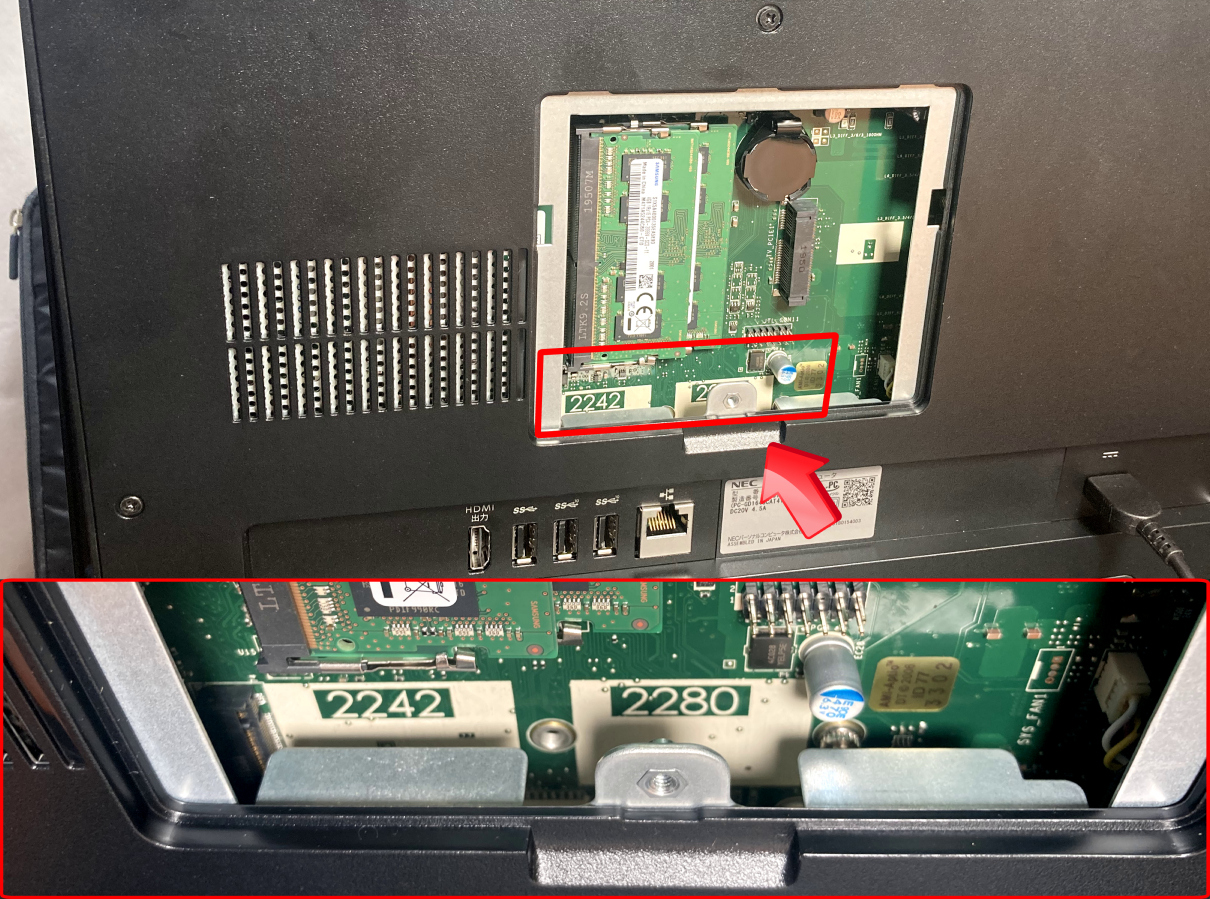
なお、スロット横にSSDの接続口っぽいスロットが設けられており、下部にもあります。それぞれ2242、2280と書いてありますから、そのものその通りのものを挿せるようです。写真だと見えませんが、このずっと奥の方にスロットが見えました。
ですが、残念ながら、このメモリ交換口からは挿せる位置にはないので、背面全体のカバーを外さないといけないようです。
おそらく指で押し込めば奥のスロットに刺さる気はしますが、リスキーなので試していません。仮に挿せたとしてもビスで固定することができませんので、認識しても長く使うには良くないと思います。
これもまた安全指向のNECらしい造りですが、自分で簡単にカスタマイズされてトラブルにならないよう配慮したのだと思います。そういう意味では、弄らない人には関係ないですが、弄りたい人には不向きな構造です。
キーボード(とマウス)について
「LAVIE Direct DA(S)」2019年モデルでは無線のマウスとキーボードが付いてきます。
キーボードの型番は「KG-1129」です。

実測で縦横ピッチ約19mm。ストロークは約2mmと深め(実測)。
横だけでなく縦にも広めに作ってあるので広々と使えて快適です。Enterキー近くの特殊キーが小さいものはなく、矢印キーがちゃんと逆T字+左右のキーの上に空間を持たせてブラインドで位置把握しやすい造りも操作しやすいです。広めのEnterキー。隣のテンキーとの間の幅を広めにとり、ミスパンチを防げるよう配置。テンキー自体も四列仕様。
優良キーボードです。
ここから後はいかにこだわるかで、人によってはCapsLockを二段仕様にしてほしいとか、BackSpaceキーの上はDeleteキーじゃないとダメとか、色々あると思います。ですが、純正でここまで使いやすければ全く問題ないと思います。

難点はやはりキーボード左下にあるFNキーとCtrlキーの逆配置問題です。
世界標準ではCtrlキーが左下にあるものですが、NECは今もこの配置を残しています。
幾つかのシリーズでは、この部分をBIOS設定から簡単に切り替えられるよう設計されていますが、DA(S)シリーズには、このキーコンフィグレーション変更設定項目が用意されていません。BIOSの中に入っても切り替えるコマンドはありませんでした。
そのため、配置を変更するには第三者アプリの「X Button Maker」、または近しい別アプリを使う必要があります。
他、マウスに関しては標準的なものです。サイドボタンなどはありませんが、チルトホイールの左右移動も可能です。フィット感は良かったですが、最初の反応がやや遅れがちになることがありましたので、気になる方は別のマウスが良いです。

光沢感のある FHD液晶
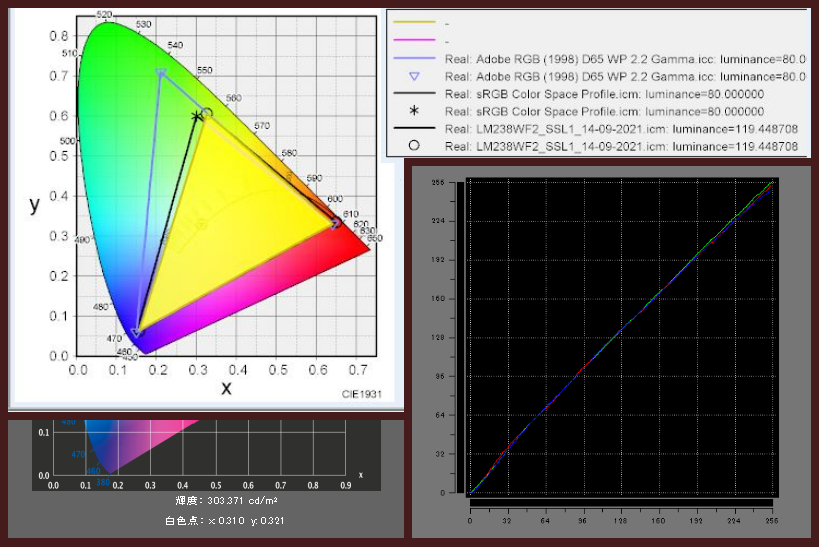
「LAVIE Direct DA(S)」2019年モデルの液晶パネル「LM238WF2-SSL1」:Color ACの色度図、i1Display Proによる輝度測定、LUT表示
輝度は303.3cd/㎡と明るい液晶で、色域はsRGBカバー率が93%。Adobeカバー率が71.9%。LUT表示でもほとんど補正されておらず、ほぼ一直線でバランスの取れた色彩です。
広々とした画面でありながら色鮮やかで見れるのは、やはり映画やドラマなどを楽しむエンターテイメント向きの機体構成です。これで性能が強ければクリエイティブな用途にもオススメしたくなるところです。
次にモニターの視野角の広さを確認します。

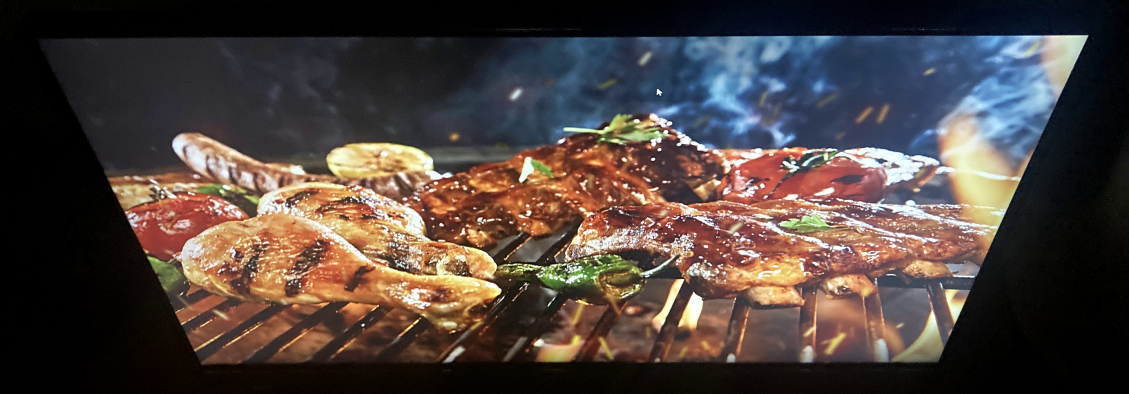

IPSだけあって、斜めから見ても色が褪せません。ただ、上から見た時に少し色が褪せているように見えます。左右は鮮やか。
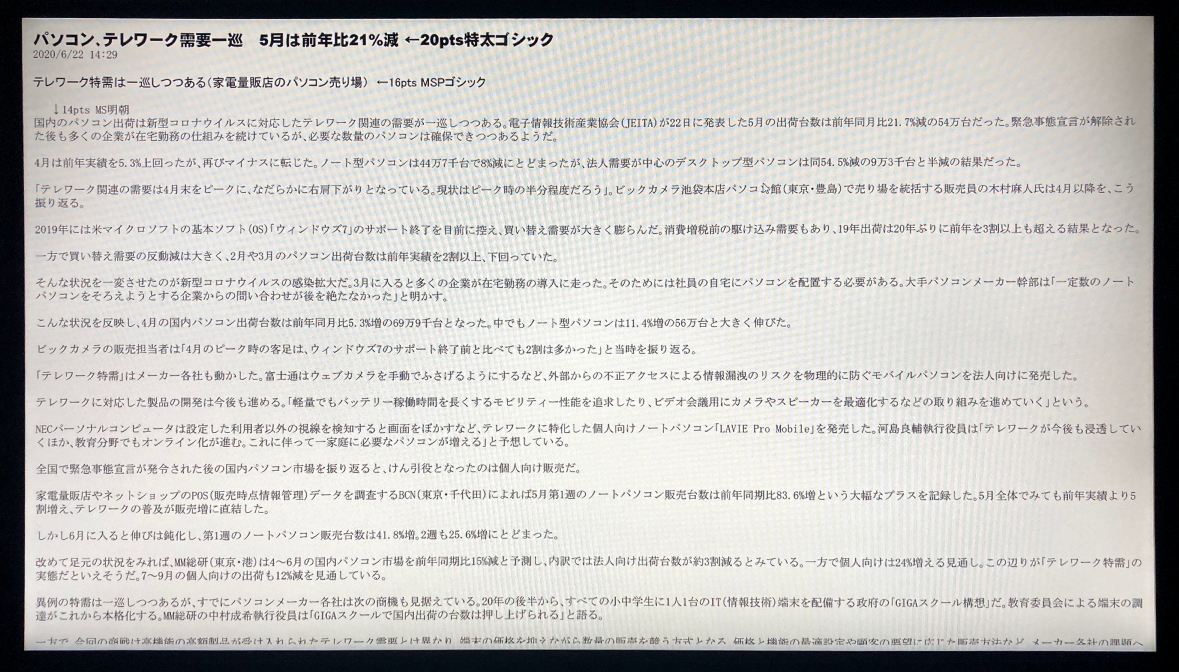
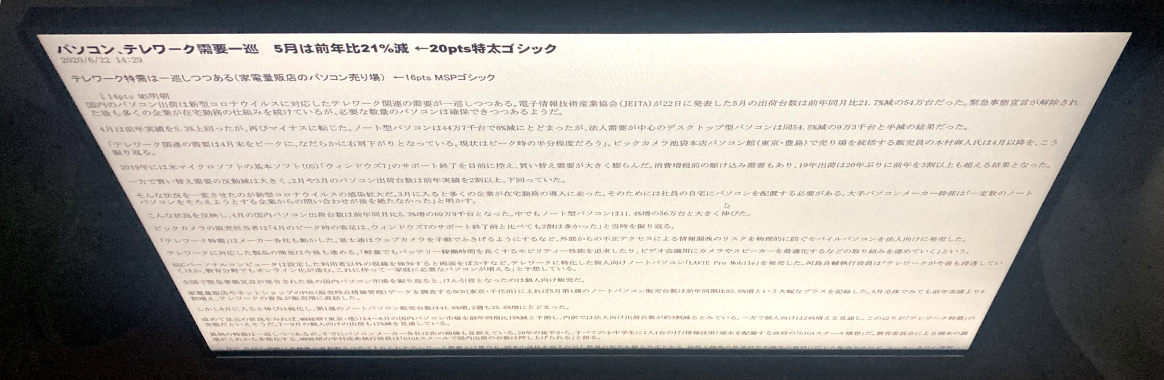

かなり斜めから見ても文字を読むことができます。これならどの角度からでも見やすく、使いやすい液晶と言えます。
ACアダプタ

ACアダプタの型番は「ADP-90XD E(リンク先は互換アダプタです)」、長さは90+190cm = 280cm。重さは387.5g。
定格電力は90Wとなっており、メガネケーブルは国内向けの125V用です。
アダプタの接続口はNECやLenovoのステーションドックで使用されている長方形型です。
内部性能

Windowsの更新が入らない状態で、立ち上げにかかる時間は約31.8秒でした。
性能を調べた結果、まとめ
2019年モデルでは綺麗な画面と高音質なスピーカーから、基本的にエンターテイメントの向けの機体です。しかし、型落ちの第8世代Coreということもあり、エンタメの他には一般的なご家庭用の軽い使い方に終始し、クリエイティブな用途には向いていません。
以下、快適性を計測したPCMark10のスコアです。
PCMark10
全体的な快適性能を計測したもの。
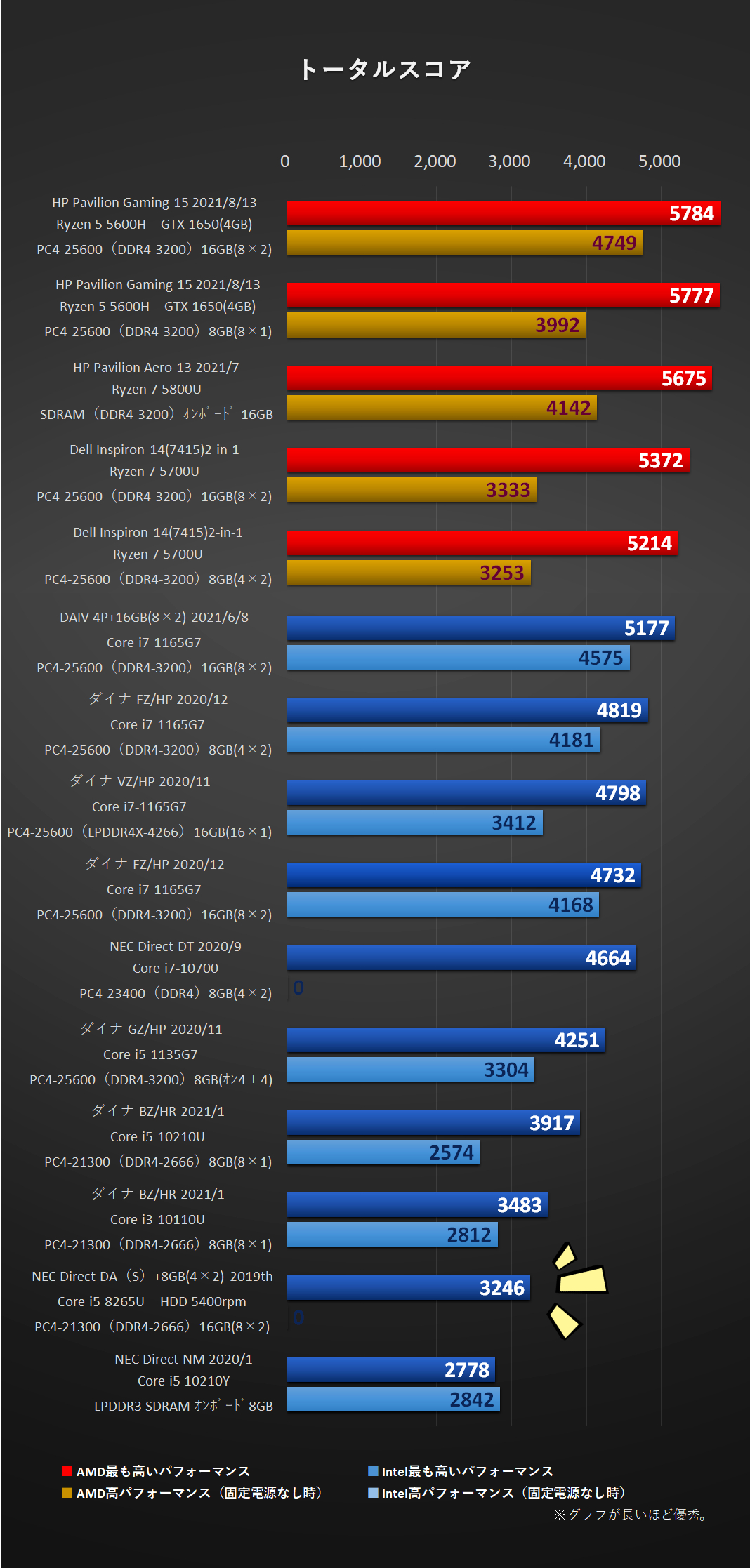
アプリケーションの起動速度。
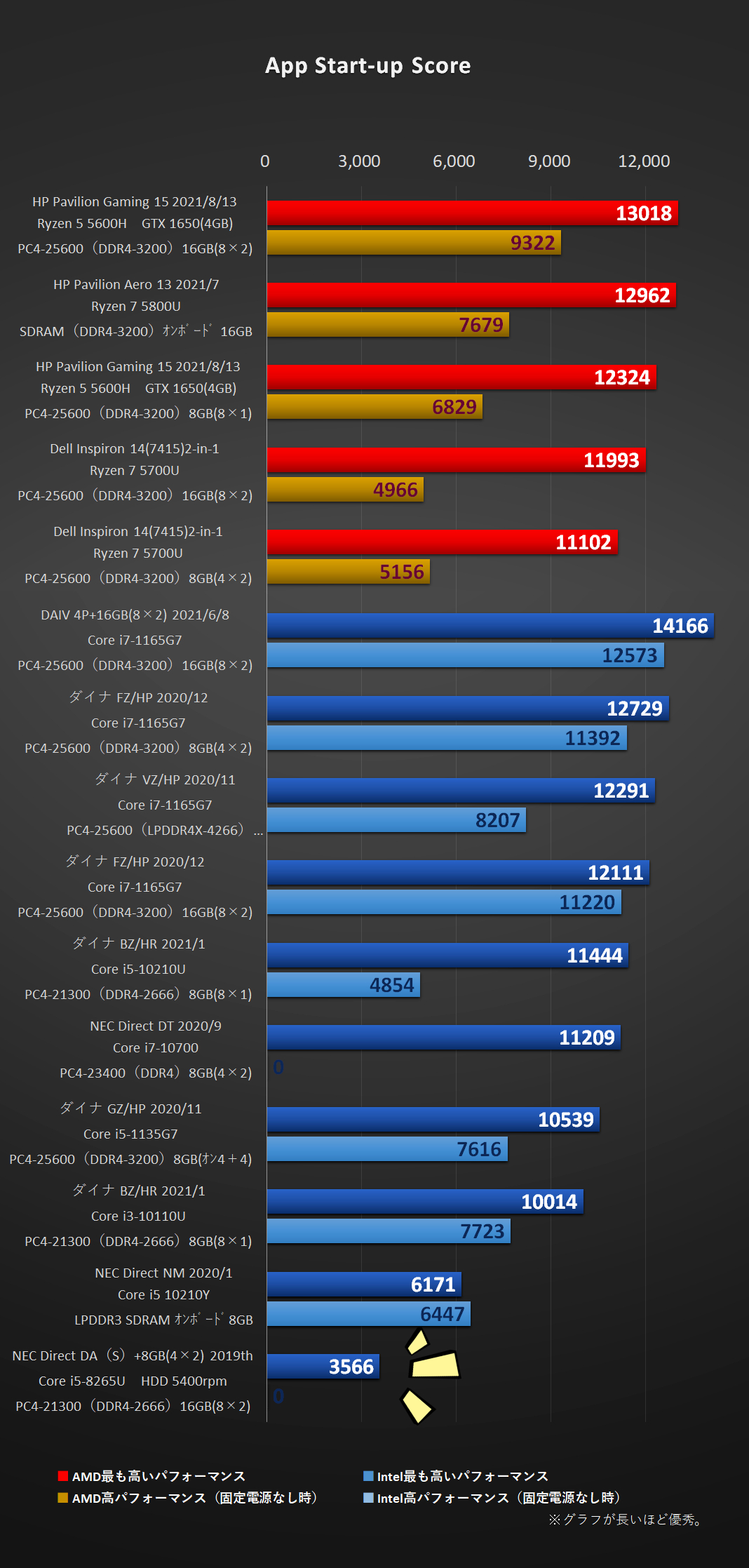
オンラインビデオ(Zoom や Teamsなど)の処理能力。
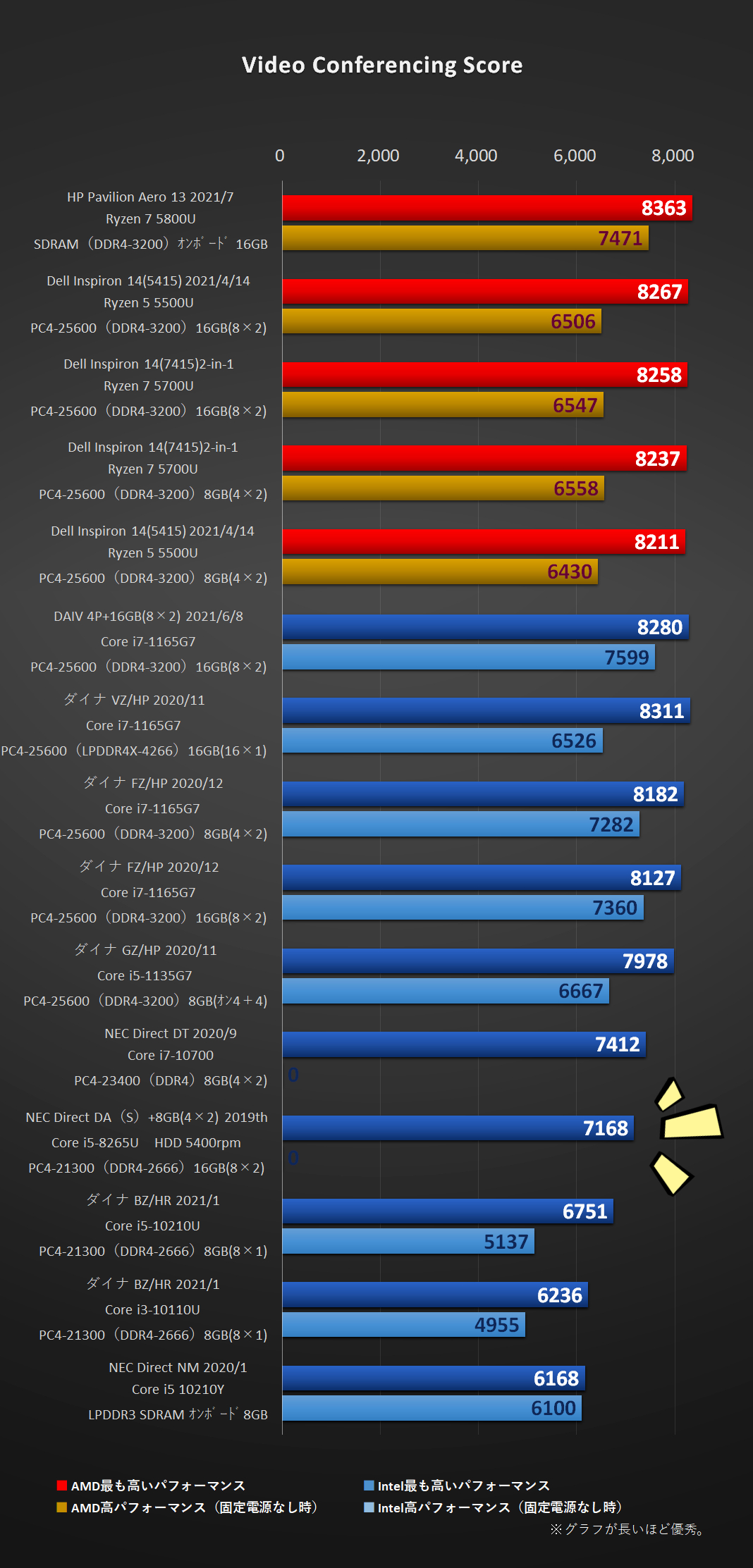
トータルスコアで3246。3000を超えていれば快適性が保てると言われる中、あまり余裕のない数値です。
これは分速5400回転のHDDによる構成なので、この程度になっています。借りた内容がこの組み合わせだったためですが、これがSSD構成であれば4000は無理でも+400くらいは上がる気がします。PCの起動もHDDでは30秒ほどかかっていますが、同じくSSDだった場合は15秒程度には短縮されると思います。
HDDはデータを読み込むシークタイムが発生するため、何をするにも初速が遅れがちです。「App Start-up Score」を見ると、Direct NMの超定電圧CPUであるi5-10210Y搭載機よりもスコアが悪いのはそのためです。
比較的良い数値としては「Video Conferencing Score」でした。ビデオ会議の能力ですが、ここはCPUのブラウジング能力に依存する形で i5-8265U のHDグラフィックが生かされたようです。
ですが、それ以外では軒並み低い数値ばかりで、動画にしろ、静止画にしろ、年賀状の作成やちょっとした加工編集くらいはともかく、数多くの作業を本格的に行うにはオススメできません。やれる範囲としては「クリップスタジオ(ClipStudio)」を入れてペンタブ繋げてデジ絵イラストを描く、とかはできます。ですが、遅延のない快適な描き心地を求めたり、より一歩、強い性能をお考えの方は後継のモデル。ベストチョイスは第11世代Core『TigerLake』搭載機になります。
今回の「LAVIE Direct DA(S)」2019年モデルをお考え頂くのであれば、仮に軽い使い方であったとしても、基本的には
・Celeronを避けること。
・SSD(またはオプテインメモリ+HDD)であること。
・メモリ8GB以上であること。
の3点は抑えておくのが良いです。
WEBXPRT3によるブラウザ毎の速度比較
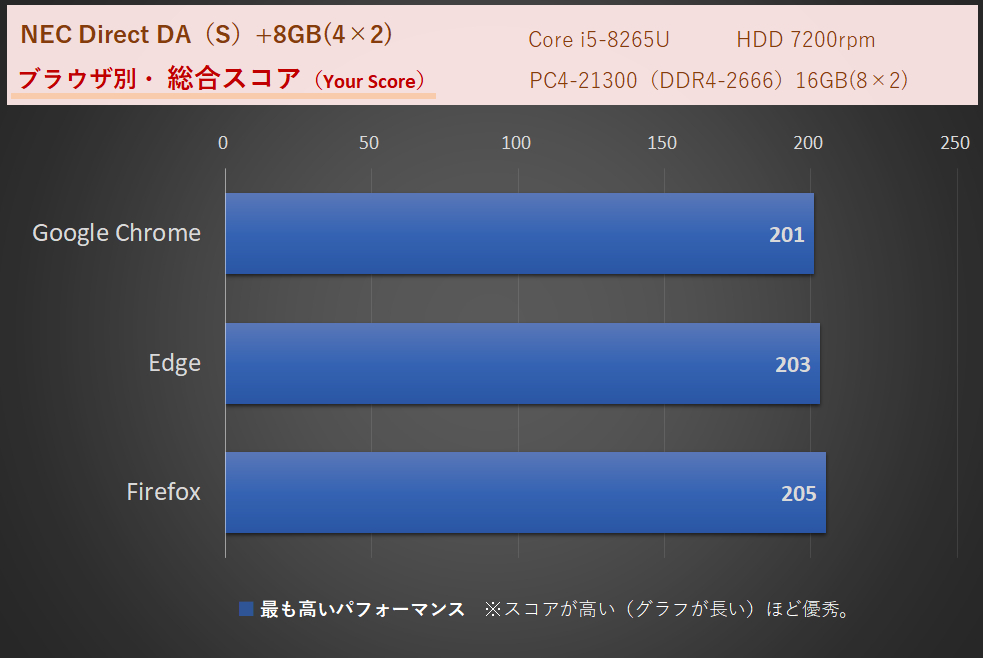
この機体のi5、8GB、HDD構成の場合、いずれのブラウザでも200をギリギリ超える程度で、得意不得意なブラウザ種類はありませんでした。
ひとまず200を出ていれば多少の調べもの程度では遅いとは感じませんが、最初にブラウザウィンドウを立ち上げる時や、複数が重なってくる時には、若干の遅れはあります。
PassMark
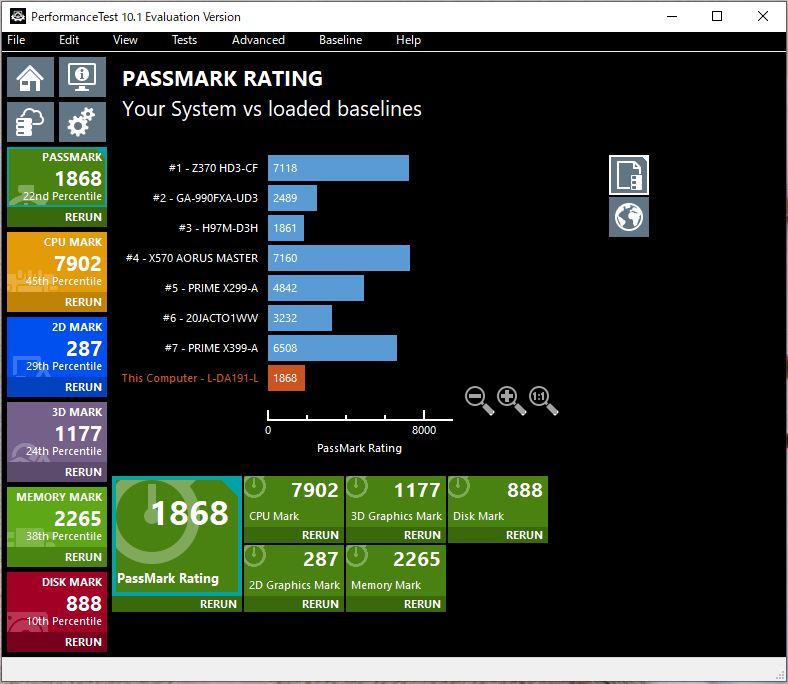
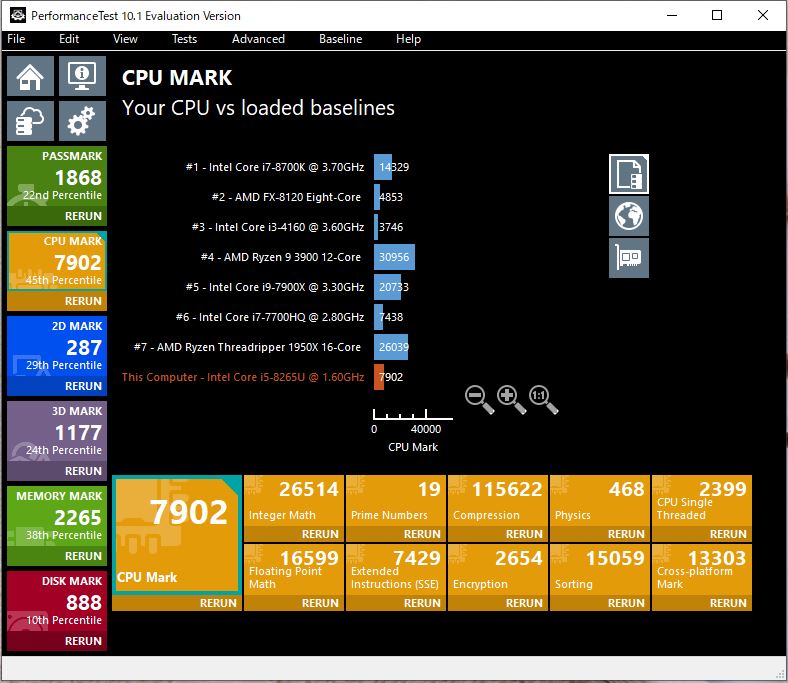
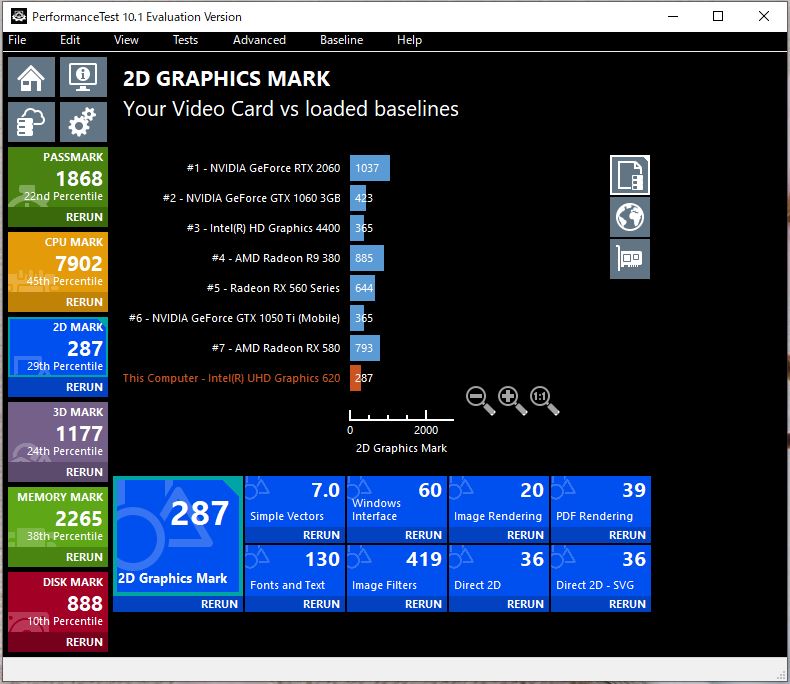
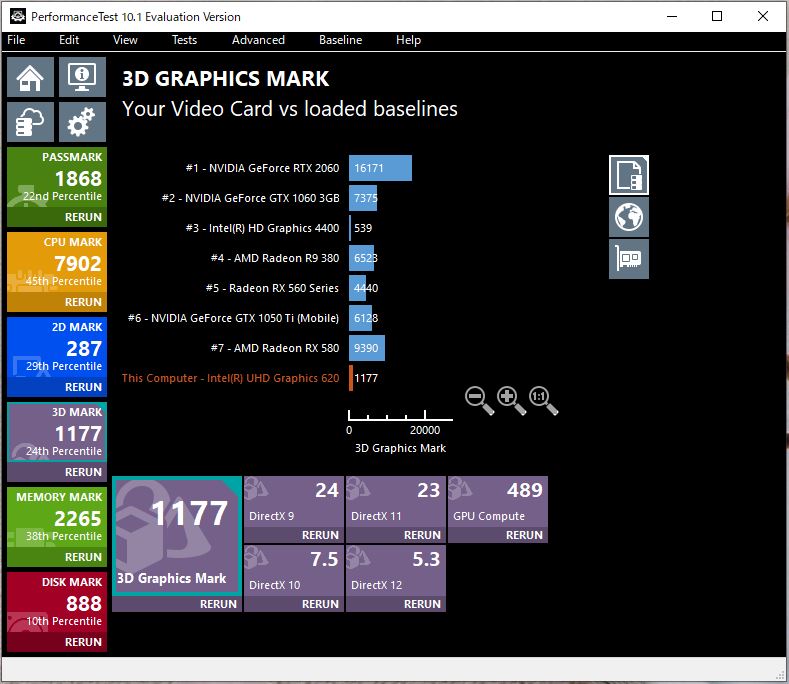
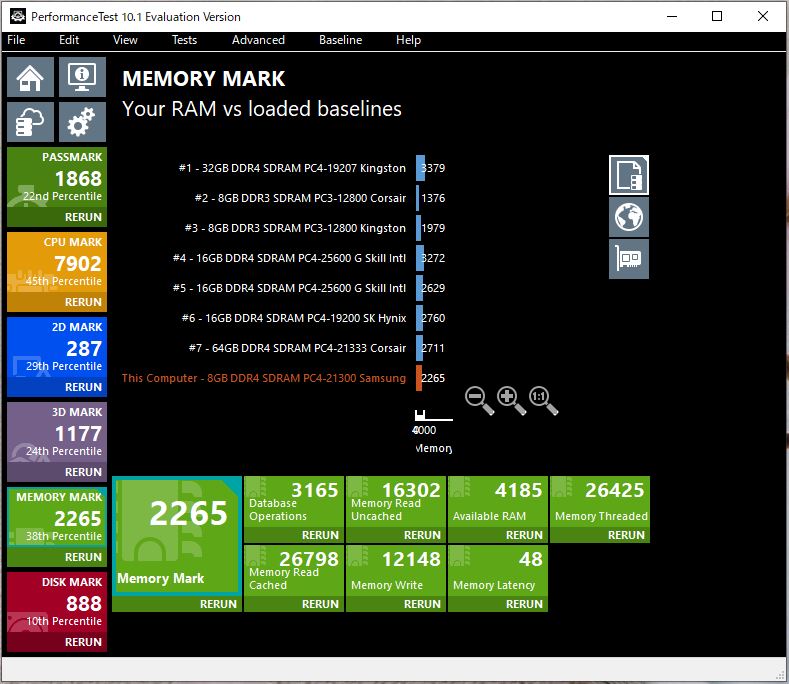
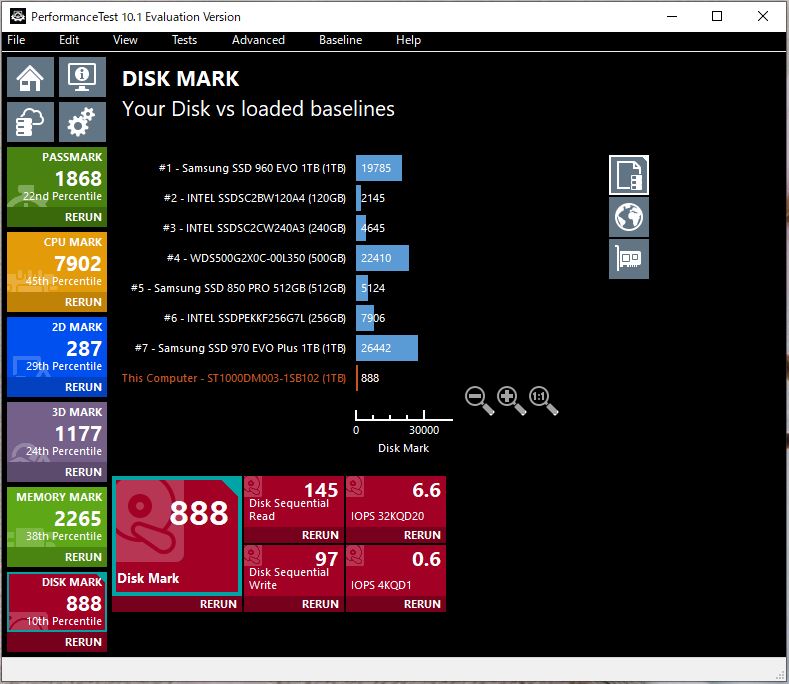
昨今ではCPUMarkで10000超えが多くなってきたところでの8000弱です。強い性能ではありませんがベタベタのローエンドというわけでもありません。良くないのは、やはりDiscMarkの900以下です。SSDを選ぶだけで、大幅な数値改善、レスポンスの向上が見込めます。
ストレージ速度(CrystalDiskMark)
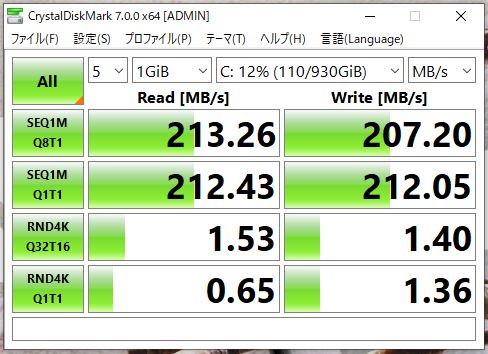
HDD7200rpmの小容量時の速度
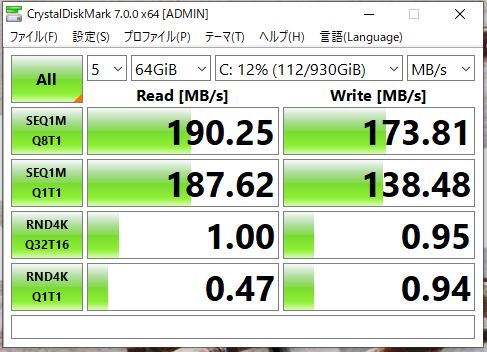
HDD7200rpmの大容量時の速度
PCIe接続のM.2 SSD全盛の時代にこれを見ると、違和感がありますが、HDDでは一般的な速度です。元々が遅いので、大容量のデータを使った計測でも大差ありませんでした。
このシリーズでのHDD大容量を選ぶ場合、7200回転/分も選べますが、あの辺りは基本的にTV機能とセットで録画用として考えた方が良いです。回転数が上がるとある程度の速度は手に入りますが、ある程度です。駆動音が増すというデメリットもあります。
快適性を求めるなら、SSD。またはやや劣りますがHDDにオプテインメモリーを選ぶだけでもかなり違います。
「LAVIE Direct DA(S)」2019年モデル i5-8265U搭載機の高負荷パフォーマンス推移

「LAVIE Direct DA(S)」2019年モデル i5-8265U搭載機にOCCTで負荷100%をかけた時の推移(最も高いパフォーマンス時)
| NEC Direct DA(S) 2019th | ||
|---|---|---|
| Intel Core i5-8265U +8GB(4×2) 最も高いパフォーマンス時 | ||
| 平均 | 最高値 | |
| 周波数 | 2,918.2MHz | 3,692.8MHz |
| 電力量 | 25.1W | 39.3W |
| 温度 | 74.1度 | 83.0度 |
26秒後が蓄熱のピークである83度に達しますが、その26秒間はやや周波数が乱れながらも良い動きを持続します。ただ、熱の籠る速度も速くて、一気に80度を超えてきたため電力量が絞られて2,900MHz前後を推移することになります。
巡航速度を保つ状態に入った後でも、微妙に蓄熱が続いて10分程度でも75度超え。30分程度の稼働では80度に達することはありませんでしたが、より長時間を稼働させれば80度を超えてきた際に、サーマルスロットリングが働いて処理能力が低下する可能性があります。
元々が高負荷用の機体ではないので、そうした稼働をさせる人は稀だと思いますが、高負荷により熱処理が得意な機体ではないようです。
機体外側の温度推移

「NEC Direct DA(S)」100%稼働による機体外側の温度推移
デスクトップ機で本体がキーボードとは別れているため、外側の熱を気にする人はあまりいないと思います。念のため調べてみると、モニター下部右側が最も熱くなるようで、次いで背面からも廃熱されたものがモニター上部からも確認できます。
高稼働させ続けても基本的に40度を超えてくることはなく、空調の効いていない部屋で使っても大した熱は感じず快適に使えます。
性能表

カタログモデル Direct DA(H)、2019年春モデル
| 店頭モデル |
||
|---|---|---|
| OS | Windows 10 Home or Pro 選択可能(64ビット) |
|
| プロセッサー | Core i7-8565U 1.8/4.6GHz<4C8T> CPUMark:6,370 |
Celeron 4205U 1.80GHz<2C2T> CPUMark:1,311 |
| グラフィック | CPU内蔵 (インテル UHD グラフィックス 620) | CPU内蔵 (インテル UHD グラフィックス 610) |
| メモリ | 8GB(4×2) | 4GB(4×1) |
| SDRAM/DIMM PC4-19200対応 /最大32GB | ||
| ストレージ1 | HDD 約3TB + 約16GB Optaneメモリー (5400回転/分) |
HDD 約1TB (7200回転/分) |
| ディスプレイ | 23.8型ワイド LED IPS液晶 (広視野角・高色純度) フルHD 1,920×1,080 |
|
| 光学ドライブ | ブルーレイディスク | DVD |
| 無線 | 11ac(867Mbps) | 11ac(433Mbps) |
| TV機能 | 地上・BS・110度CSデジタル放送 ダブルチューナー |
地上・BS・110度CSデジタル放送 シングルチューナー |
| ※CATVパススルー帯域(VHF・MID・SHB・UHF)全対応。 |
||
| リリース | 2019年1月 | |
| Office | Office Home and Business 2019 | Office Personal 2019 |
| 型番 期待価格 (税込) |
PC-DA770MAB | PC-DA370MAB |
| Amazon最安値 楽天最安値 Yahoo!最安値 |
Amazon最安値 楽天最安値 Yahoo!最安値 |
|
| 価格帯 | ¥183,800~ | ¥126,800~ |
※価格は全て税込送料込み表記です。
※2021年9月19日時点での安い方の価格にて表示しています。
※「広告限定優待クーポン」適用後の価格にて算出しています。
※バッテリーはJEITA2.0にて表示していますが、構成内容により差異が出ます。
その上で実働予想時間を6割として表記しています。
※CPUMarkは記事アップの2021年9月20日時点での公称値です。
カタログモデルの場合、上下どちらのモデルにもTV機能が付いていますので、TV代わりに考える人がいるかもしれません。仮にTVとして使うことがメインでもメモリが4GBのCeleronモデルは避けた方が良いです。結局のところCPUやメモリを介して動くので、この性能ではチャンネルの切替えももたつくようになる筈です。また、元々の性能が低すぎるのでメモリアップしたところで快適な動きは望めません。
Core i7-8565U 搭載機であれば快適になりますが、値段が高すぎますので結局のところ、時間がかかっても直販モデルから買う方がお得です。
直販モデル Direct DA(S)、2019年春モデル
2019年春モデル Celeron ~ i3 |
||
|---|---|---|
| OS | Windows 10 Home or Pro 選択可能(64ビット) |
|
| メモリ | 4GB or 8GB or 16GB or 32GB /最大32GB |
|
| SDRAM/DIMM PC4-19200対応 | ||
| ストレージ1 | HDD 約500GB or 約1TB or 約3TB or 約4TB (500GBと1TBは5400回転、3TBと4TBは高速7200回転) |
|
| ストレージ2 | SSD 約256GB or 約512GB or 約1TB | |
| ※SSDはいずれもPCIe接続です。 ※Optane メモリーはHDDとの組み合わせにする必要があります。 |
||
| ディスプレイ | 23.8型ワイド LED IPS液晶 (広視野角・高色純度) フルHD 1,920×1,080 |
|
| 光学ドライブ | DVD or ブルーレイディスク | |
| 無線 | 11ac(433Mbps) or(867Mbps) | |
| TV機能 | 地上・BS・110度CSデジタル放送 チューナー数(シングル)or(ダブル)or(4つ) |
|
| ※CATVパススルー対応帯域(VHF・MID・SHB・UHF)全対応。 |
||
| リリース | 2019年1月 | |
| Office | Office Home and Business 2019 or Office Personal 2019 |
|
| プロセッサー | Core i3-8145U 1.2/3.4GHz<2C4T> CPUMark:3,825 |
Celeron 4205U 1.80GHz<2C2T> CPUMark:1,311 |
| グラフィック | CPU内蔵 (インテル UHD グラフィックス 620) | CPU内蔵 (インテル UHD グラフィックス 610) |
| 価格帯 | ¥91,190~ | ¥77,990~ |
| プロセッサー | Core i7-8565U 1.8/4.6GHz<4C8T> CPUMark:6,370 |
Core i5-8265U 1.6/3.9GHz<4C8T> CPUMark:6,127 |
| グラフィック | CPU内蔵 (インテル UHD グラフィックス 620) | |
| 価格帯 | ¥103,290~ | ¥97,790~ |
※価格は全て税込送料込み表記です。
※2021年9月19日時点での安い方の価格にて表示しています。
※「広告限定優待クーポン」適用後の価格にて算出しています。
※バッテリーはJEITA2.0にて表示していますが、構成内容により差異が出ます。
その上で実働予想時間を6割として表記しています。
※CPUMarkは記事アップの2021年9月20日時点での公称値です。
快適さを求めて高い組み合わせだとそれなりの高額にはなりますが、抑えるところを抑えてしまえば極端な値段にはなりません。
例えば、i5とi7の価格差が小さいのでi7を選んでおき、メモリ8GBに。SSD256GBと1TBのHDDあたりを搭載すれば、お値段141,680円(税込)です。ここからTVを入れるかOfficeを付けるか。オンラインストレージも使いたいなら、いっそ「Microsoft 365 Personal(旧Office 365 Solo)」を使っても良いのではないか、など。ここを起点に使い方に合わせて選んでゆくと、快適さを保ちつつ選びやすいと思います。
まとめ
型落ちとなったシリーズなので、最新の2021年モデルを選んでも第11世代Core『TigerLake』は選べません。それならそれで割り切って、第8世代のクアッドコア、ストレージがSSD、メモリ8GB以上であれば、強い性能ではありませんが快適性は保ってくれます。そうしたものが安くなってきた頃を狙って買い物をするという方法もあります。
特にこのシリーズはエンターテイメントとしての使いみちには適しています。広々とした美しい液晶、鮮やかな色彩。大きな土台に据えられたYAMAHAスピーカーから出る高品質な音。
ネット配信の映画やドラマ、加えてTVも考えるようなら良い良い選択肢と言えます。




コメント